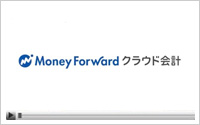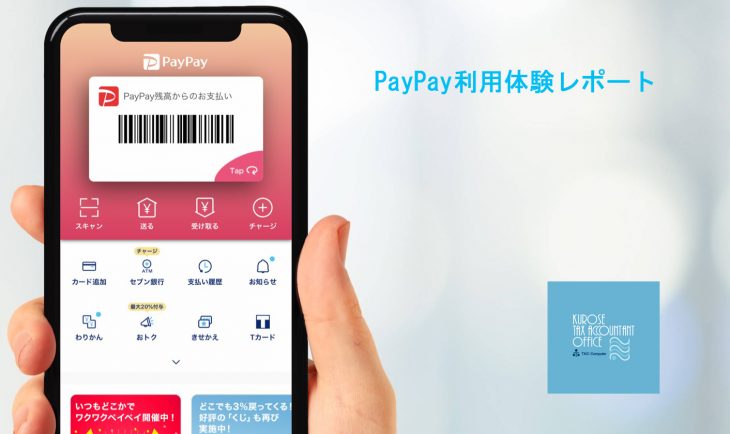
10月に入りいよいよ消費税が10%に増税され、同時に8%の軽減税率やキャッシュレス・ポイント還元事業がスタートしました。今回は実際にPayPay(ペイペイ)を利用した体験レポートをまだまだ使いこなせていませんが、使い方や事業経費の支払いの上での注意点などをまとめてみました。
PayPay(ペイペイ)の決済方法は2つ
QRコードを読み取って決済する方法とお店の人にバーコードを読み取ってもらって決済する方法があります。使い方はとってもシンプルで簡単です。レジでの精算も短時間で済ませることができます。
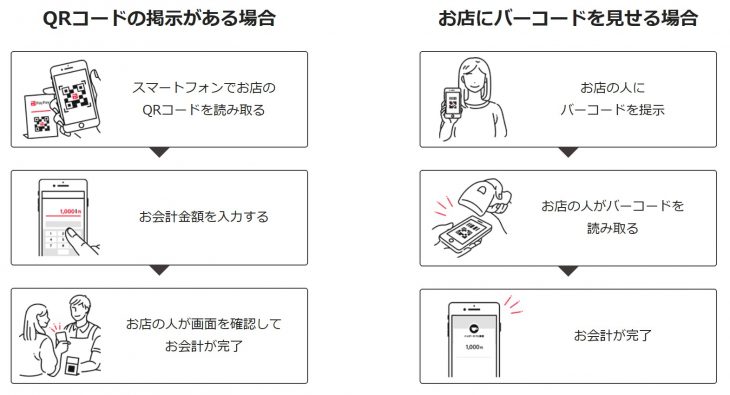
キャッシュをチャージする方法
銀行預金やヤフーカードなどから事前にチャージしてPayPay(ペイペイ)決済を行う方法と、PayPay(ペイペイ)にVISAなど特定のクレジットカードを登録しておき、その都度カード決済と連動される方法があります。事前にチャージする方法は一定の金額になるとオートチャージする機能があり便利です。クレジットカードの決済も簡単に登録(カード会社の指定はあります)できますが、クレジットカードの決済の場合は、過去30日間の利用限度額が5千円と意外に低いので注意ください。限度額を上げるには3Dセキュアによる本人確認(カード会社のサイトで一定の手続きが必要です)をすれば、過去24時間が2万円、過去30日間が5万円までにすることができます。
PayPay(ペイペイ)利用体験レポート
今回のレポートはセブンイレブンで登録したクレジットカードで決済する場合の使い方を簡単に説明させて頂きます。
①ホーム画面オレンジ枠の「支払う」をタップする。
*見本のバーコードは塗りつぶしていますので、実際の表示と異なります。
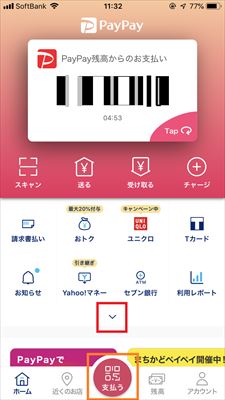
②支払方法が指定するクレジットカードになっているかを確認してお店の人にバーコードを読み込んでもらう。
*見本のQRコード・バーコードは塗りつぶしていますので、実際の表示と異なります。
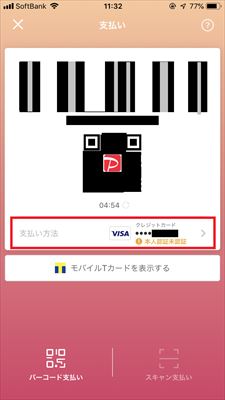
③決済完了
今回は私のプライベートなお昼ごはんなどをセブンイレブンで買い物したのをサンプルにして説明していますが、PayPay(ペイペイ)は本当に簡単です。ただし、登録したクレジットカードで決済する場合は、②画像の赤枠部分の支払い方法をクレジットカードにする必要があります。ここがPayPay(ペイペイ)残高より支払うになっていると事前にチャージした残高内しか決済が行えません。決済方法の初期設定はPayPay(ペイペイ)残高より支払うになっていますので、事前に手動で変更する必要があります。私もこの手動での変更をしておらず、お店で何回かエラーがでました。

経費支払をする場合の注意点
よく間違われるのはキャッシュをチャージした金額が経費になると思われている場合があります。あくまで事業経費を使った時に経費化されますので、お店でレシートや領収書をもらうようにしましょう。会計処理を行うときは、レシートや領収書を見て内容を確認して処理したり、保管する必要があります。
また、スマホなどで支払い履歴も確認することができます。
①ホーム画面赤枠部分の「▽」をタップする。
*見本のバーコードは塗りつぶしていますので、実際の表示と異なります。
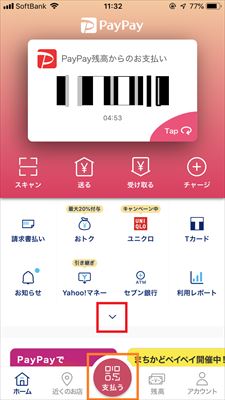
②赤枠部分の「支払い履歴」をタップする。
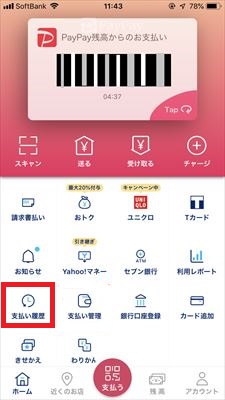
③支払い履歴が表示されます。
利用日と決済金額、店舗名がでますので、会計処理するときはレシートなどと一緒に確認されると便利です。ちなみにお店で決済時にエラーが出た場合も記録が残りますので、二重支払などの防止にもなります。
いかがでしょうか!使いこなしていくとキャッシュレス決済は本当に便利ですし、事業経費支払に使う場合でも記録が残るのでありがたいです。マネーフォワードクラウドは電子マネーに対応しはじめていますので、自動取込みができるようになるのも近いのではないでしょうか。